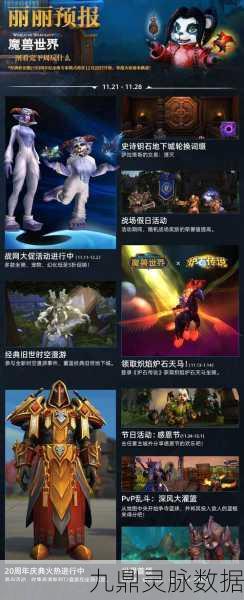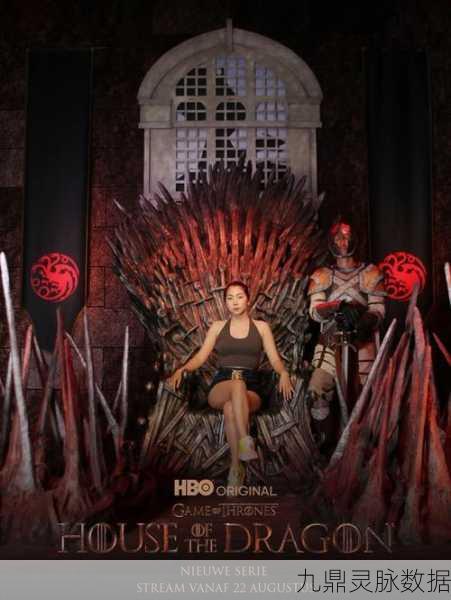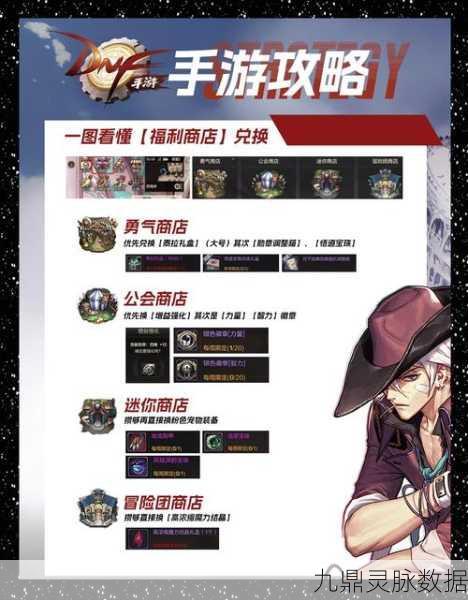在使用 Photoshop CS5 绿色版进行图像处理时,输入文字是一项基础且重要的操作,对于许多初学者来说,可能会对如何在这个版本中输入文字感到困惑,别担心,接下来我将为您详细介绍在 Photoshop CS5 绿色版中输入文字的方法。
打开 Photoshop CS5 绿色版软件,在软件界面的左侧工具栏中,您可以找到一个“T”字形的图标,这就是文字工具,点击它之后,鼠标指针会变成一个带有“T”的形状。
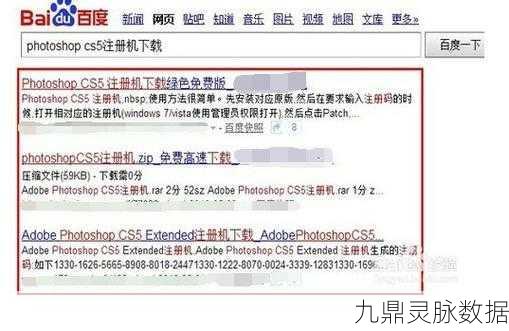
在您想要输入文字的位置单击鼠标左键,此时会出现一个闪烁的光标,这就是您输入文字的起始位置。
在输入文字之前,您还可以在软件顶部的菜单栏中选择“窗口”,然后在下拉菜单中勾选“字符”,这样会弹出一个字符面板,在这个面板中,您可以对文字的字体、字号、颜色、字距、行距等参数进行设置,以满足您的需求。
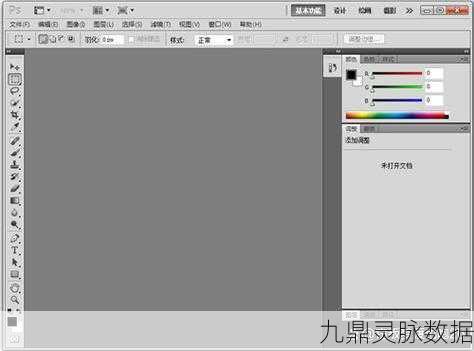
输入文字后,如果您想要对文字的位置、大小、形状等进行调整,可以使用选择工具选中文字图层,然后通过自由变换等功能来实现。
Photoshop CS5 绿色版还支持多种文字输入方式,比如横排文字和竖排文字,您只需要在选择文字工具后,在工具选项栏中点击相应的按钮即可切换。
如果您想要输入多行文字,可以在输入完一行后,按下回车键换行继续输入。
值得注意的是,在输入文字过程中,要确保您的输入法处于正确的状态,以免出现输入错误或无法输入的情况。
当您完成文字输入并调整好各项参数后,记得保存您的作品,选择“文件”菜单中的“保存”或“另存为”,选择合适的文件格式进行保存。
掌握在 Photoshop CS5 绿色版中输入文字的方法并不复杂,只要按照上述步骤进行操作,多加练习,您就能熟练运用这一功能,为您的图像处理作品添加精彩的文字内容。
希望以上内容对您有所帮助,如果您在操作过程中遇到任何问题,欢迎随时向我提问,祝您在图像处理的世界中创造出更多精彩的作品!
共计约 780 字,您可以根据实际需求进行补充和调整。